iTunesのアップデート後にiTunesフォルダ内の音楽、ビデオ、その他のコンテンツが消えるという現象が報告されています。多くのユーザーで発生しているわけではないようですが、タイミングやいくつかの事象の重なりによって発生していることが伺われます。

もし、iTunesのアップデート後に、iTunesに保存されているはずの楽曲、ビデオ、その他のコンテンツが行方不明になったと気づいた時に行う対処および復元の仕方について紹介します。
アップデート後にiTunesの音楽、ビデオ、その他のコンテンツが消えた場合には以下の方法を試してみて下さい。
iTunesアップデート後にコンテンツが消えた時の対処方法
コンテンツがiTunesのアップデート後に消えるという現象は、“なぜだ⁈”と超焦る出来事ですが、この問題を修復する方法はそう難しいことではないので、ご安心下さい。iTunesは以前のiTunesライブラリの記録を自動的に保持しており、消えたコンテンツの保存場所から簡単に復帰させることが出来ます。
コンテンツがiTunesのアップデート後に消えてしまった場合には以下の手順で復元することが出来ます。
- まず、iTunesが起動している場合には終了させます。
- 次に、Macの[Finder]アイコンを右クリックして、「新規Finderうウインドウ」メニューで開きます。メニューバー[移動]を開き、[ホーム]をクリックします。
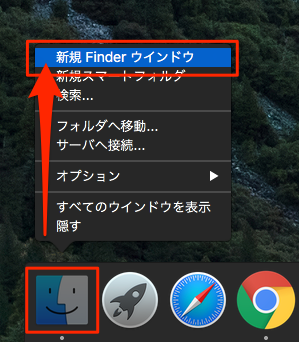
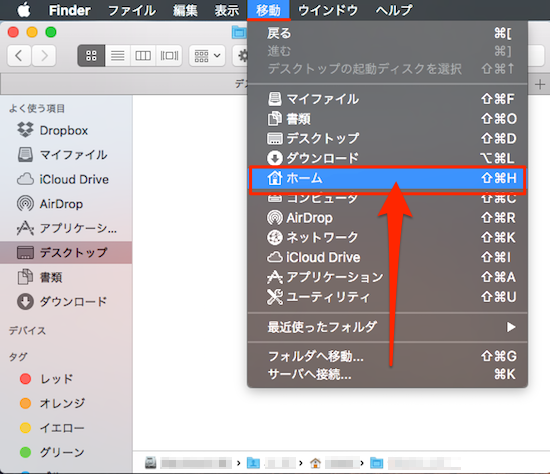
- [ホーム]にあるフォルダが表示されるので、[ミュージック]フォルダ→[iTunes]フォルダを順にダブルクリックします。
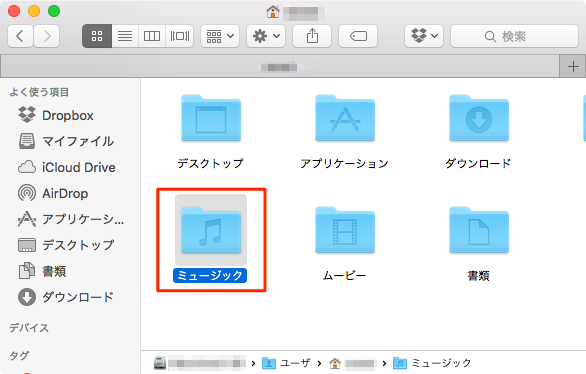
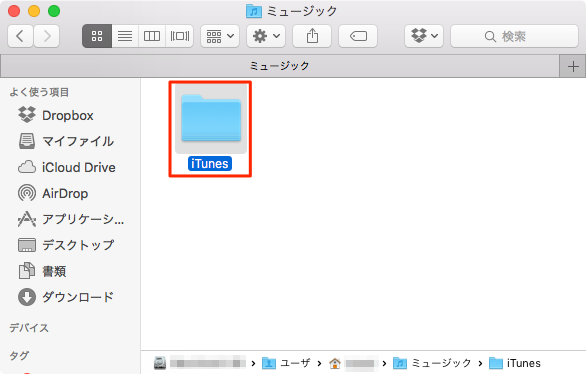
- [iTunes]フォルダの中にある「iTunes Library.itl」ファイルをデスクトップに移動します。
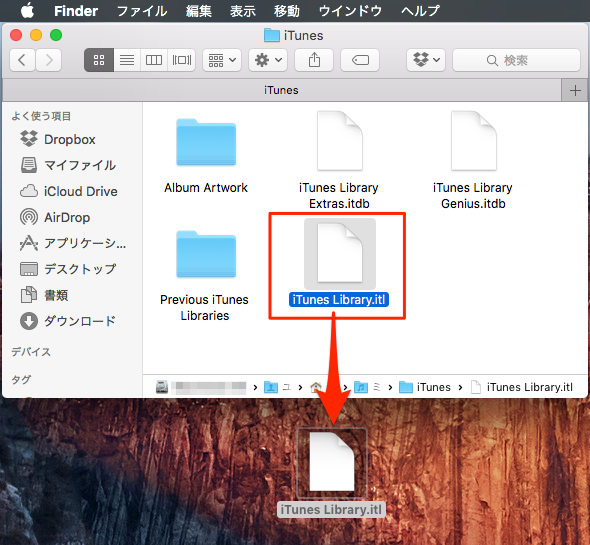
- 「iTunes Library.itl」ファイルをデスクトップに移動したら、再度[iTunes]フォルダ内に戻って[Previous iTunes Libraries]フォルダをダブルクリックして開きます。
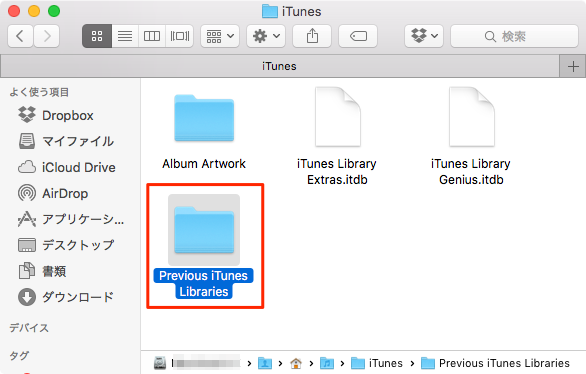
- [Previous iTunes Libraries]フォルダ内に自動的に保存されているライブラリフォルダが複数あるので、この中からiTunesの更新日時と一致する日付のものを検索し、ドラッグしてiTunesのメインフォルダに移動します。
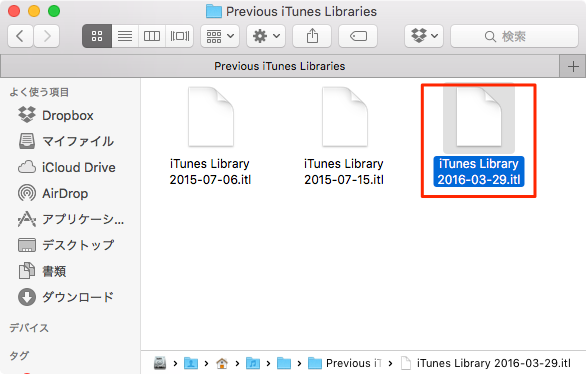
- iTunesフォルダに該当フォルダを移動させたら名前を変更します。ここでは「iTunes Library 2016-03-29」となっており、先ほどデスクトップに移したフォルダと同じ名前「iTunes Library」に変更します。ここでの例では「iTunes Library 2016-03-29」から保存日「2016-03-29」を取って「iTunes Library」となります。もちろん、拡張子「.itl」はそのままです。
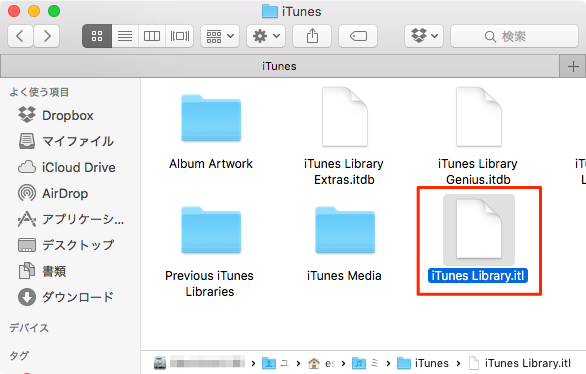
- フォルダ名の変更が終わったら、iTunesを起動して消えたコンテンツが復元されていることを確認することができます。
復元に際しての注意点(留意点)
上記の方法は、音楽、ビデオ、その他のコンテンツがiTunesのアップデートを更新したことにより失われた場合の最善の改善策だと思われます。ただし、完璧だというわけにはいきません。
iTunesの更新を行った日付(先ほどのライブラリにあったファイル名「iTunes Library 2016-03-29」に記されている日付以降に追加された音楽、ビデオ、その他のコンテンツについてはバックアップが行われていないので、もし失われていたとすれば、それを復元することは出来ません。
このバックアップした日付以降に追加されたコンテンツについては、再作成しなければいけなくなります。その際には、iTunesに保存したプレイリスト、楽曲やビデオなどの多くを失わずに済んだと考えることにしましょう。
こちらもチェック!











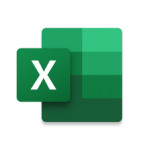

![「LINE 8.0.0」iOS向け最新版をリリース。トークルームに動画も見られる[写真/動画]メニュー追加など。また、重要なプライバシーポリシー変更も](https://moshbox.jp/be/wp-content/uploads/2018/01/5a5c1c469ca95512x512bb_223x223-150x150.jpg)


